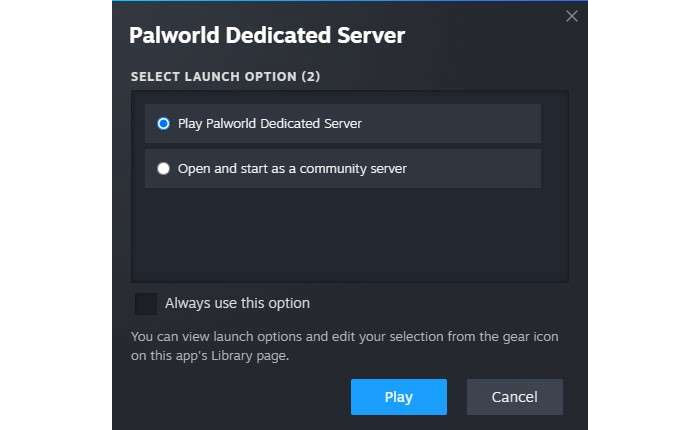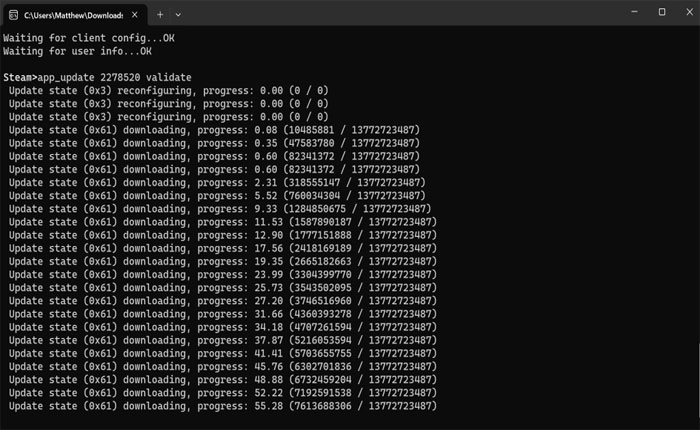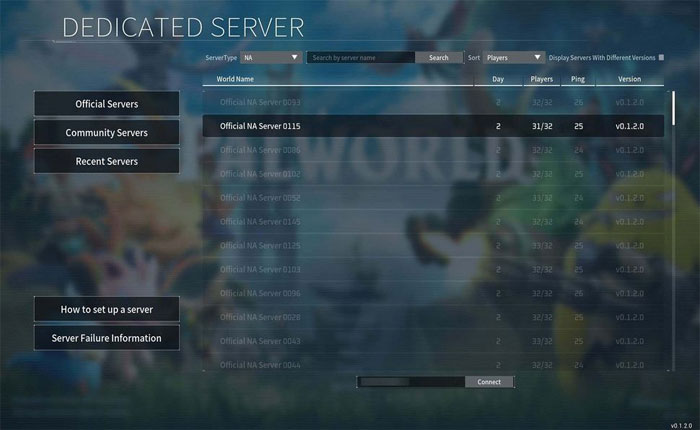Vuoi configurare un server dedicato su Palworld ma non sai come fare? Se la tua risposta è SI allora non preoccuparti sei nel posto giusto.
Palworld è un gioco di sopravvivenza e creazione open-world appena rilasciato in cui i giocatori formano squadre in modalità multiplayer e combattono, coltivano, costruiscono e lavorano al fianco di creature misteriose chiamate “Pals”.
Da quando è stato rilasciato, questo gioco ha continuato a guadagnare popolarità grazie alla sua nuova esperienza di gioco che coinvolge i giocatori a giocare continuamente per ore.
Il Palworld consente ai giocatori di creare e configurare il proprio server dedicato e giocare con i propri amici e compagni di squadra. Sfortunatamente, alcuni giocatori di Palworld hanno difficoltà a creare o configurare il proprio server dedicato sul gioco Palworld.
Se anche tu vuoi configurare il tuo server dedicato ma non sai come fare allora non preoccuparti. In questa guida ti forniremo istruzioni passo passo per configurare un server dedicato in Palworld e ti mostreremo anche come unirti ai server creati da altri giocatori.
Quindi, senza ulteriori indugi, iniziamo:
Come configurare un server dedicato in Palworld
Poiché non è ancora disponibile un server della comunità funzionante, hai l’unica opzione per creare un tuo server dedicato. Attualmente, esistono due metodi per creare il tuo server dedicato in Palworld.
Uno è utilizzare l’host del server di terze parti e il secondo è utilizzare Steam. Nel primo metodo, puoi utilizzare il servizio Pocketpair per configurare un server dedicato in Palworld che ovviamente costa denaro ma fornisce vari strumenti che rendono più semplice per gli utenti creare e gestire server dedicati.
Oltre a ciò, questo metodo non richiederà che il PC sia acceso 24 ore su 24, 7 giorni su 7 e non gestisca il carico perché il gioco viene eseguito direttamente sul server.
Puoi anche prendere in considerazione la creazione di un server dedicato su Steam. Ecco come puoi farlo:
- Innanzitutto, apri il file Cliente Steam.
- Vai al tuo Biblioteca.
- Qui assicurati che “Utensili” l’opzione è selezionata nel filtro di ricerca della Libreria.
- Ora digita “Palmondo” nella barra di ricerca.
- Dai risultati, seleziona Server dedicato Palworld.
- Successivamente, installa e avvia il server dedicato Palworld.
- Una volta installato, seleziona “Gioca al server dedicato Palworld” se vuoi fare un server privato.
- Se vuoi fare un server pubblico quindi seleziona “Apri e avvia come server della comunità”.
- Dopo aver configurato tutto, fai clic su Giocare pulsante.
- Dopo averlo fatto, dovrebbe aprirsi una finestra nera del prompt dei comandi, che segnala che il server è attivo.
- Questo è tutto.
Tieni presente che se vuoi mantenere il tuo server Palworld attivo e funzionante, devi mantenere questa finestra aperta altrimenti il server verrà cancellato.
Per invitare i tuoi amici a unirsi a un server privato devi condividere il tuo indirizzo IP. Un indirizzo IP è un’informazione molto sensibile, quindi condividilo solo con persone fidate.
Se i giocatori riscontrano problemi e non riescono a connettersi al server, assicurati che il firewall del tuo dispositivo o altro software di sicurezza non blocchi Palworld.
Come unirsi a un server dedicato in Palworld
Unirsi al server Palwarld è molto semplice: tutto ciò che devi fare è aprire il gioco e unirti alla partita multiplayer, quindi scegliere il server dedicato che desideri dal menu principale del gioco.
Questo è il modo più economico e conveniente per giocare su un server dedicato Palworld. l’unico svantaggio di questo metodo è che non sceglierai con chi giocare perché è un server pubblico.
Questo è tutto ciò che devi sapere su come configurare un server dedicato in Palworld.